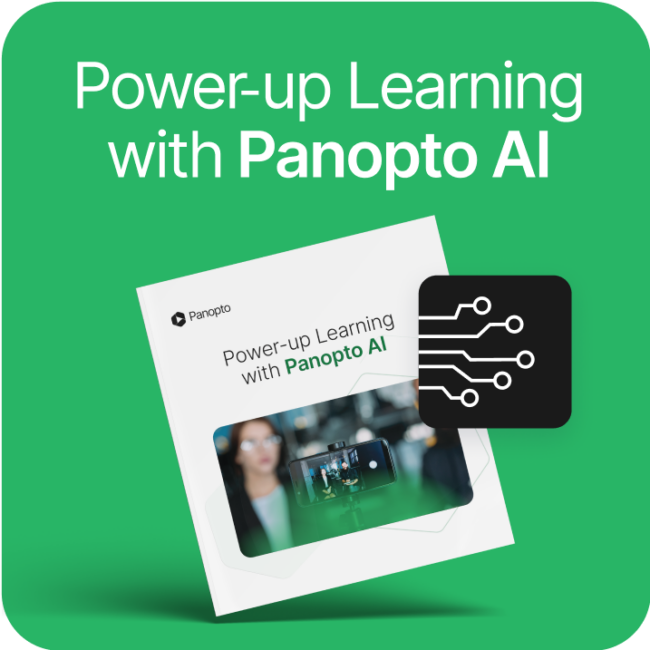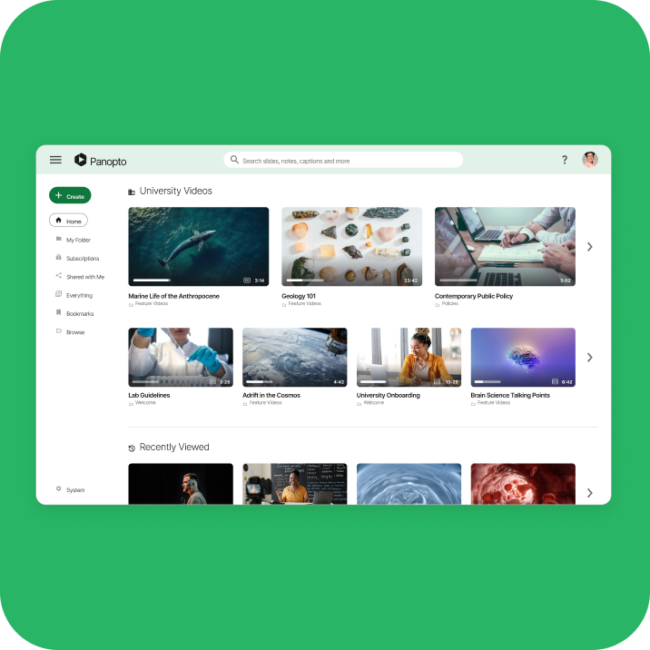- Collaborazione
Il modo migliore per registrare una presentazione PowerPoint

Dalle aule scolastiche alle sale riunioni, le diapositive di PowerPoint sono il mezzo preferito per condividere i contenuti di supporto che aiutano il pubblico ad assorbire e a connettersi con i concetti e le idee condivise in una presentazione. I diversi tipi di presentazioni includono:
- Presentazioni commerciali e
- Comunicazioni esecutive
- Formazione e tutorial
- Demo dei prodotti
- Conferenze didattiche
- Assegnazioni degli studenti
Ma cosa succede a tutte quelle diapositive di PowerPoint dopo che sono state presentate? Una parte verrà condivisa o archiviata, privatamente su SharePoint o pubblicamente su SlideShare, a seconda del contenuto e del pubblico a cui è destinato.
Nella maggior parte dei casi, le diapositive di PowerPoint da sole, senza la presentazione corrispondente, sono incomplete e non riescono a comunicare al meglio i concetti della presentazione vera e propria. Coloro che sono all'avanguardia condividono e archiviano le registrazioni delle loro presentazioni complete.
Perché registrare la tua presentazione PowerPoint?
La registrazione della presentazione offre diversi vantaggi:
- Engagement migliorato: la combinazione di diapositive visive con la sua narrazione e presenza crea un'esperienza più coinvolgente per il suo pubblico.
- Accesso on-demand: gli spettatori possono guardare la presentazione a loro piacimento, adattandosi a diversi fusi orari e programmi.
- Messaggistica coerente: garantisce che tutti gli spettatori ricevano le stesse informazioni, il che è fondamentale per la formazione e i contenuti educativi.
Metodi per registrare una presentazione PowerPoint
Esistono diversi modi per registrare la presentazione:
Utilizzo della funzione di registrazione integrata di PowerPoint
PowerPoint offre uno strumento integrato per registrare presentazioni:
- Apri la tua presentazione: avvia il tuo file PowerPoint.
- Accedi alla scheda Registrazione: Se la scheda "Registrazione" non è visibile:
- Faccia clic sulla scheda «File».
- Seleziona «Opzioni».
- Scegli "Personalizza nastro".
- Seleziona la casella "Registrazione" e fai clic su "OK".
- Avvia registrazione:
- Vai alla scheda "Registrazione".
- Fai clic su «Registra presentazione» e seleziona «Registra dall'inizio» o «Registra dalla diapositiva corrente».
- Apparirà una finestra di registrazione. Fai clic sul pulsante rosso "Registra" per iniziare.
- Salva la registrazione:
- Dopo aver completato la narrazione, premi il pulsante "Stop".
- Per salvarlo come video, vada su «File» > «Esporta» > «Crea un video».
Allora, qual è il modo migliore per registrare la tua presentazione PowerPoint?
Come utilizzare Panopto per registrare una presentazione Powerpoint
Se hai mai sperimentato la registrazione di una presentazione, probabilmente hai provato una delle seguenti soluzioni:
- Narrazione registrata sulla tua presentazione di PowerPoint in PowerPoint stesso
- Utilizzo di un registratore web per acquisire le diapositive e una voce fuori campo
- Utilizza Google Hangouts o un altro strumento di video chat per registrare le tue diapositive mentre le presenti.
Anche se ognuno di questi metodi di registrazione delle presentazioni produrrà senza dubbio una risorsa che è un passo avanti rispetto alle inutili diapositive di PowerPoint, tutti hanno un difetto evidente: Non sono in grado di coinvolgere i tuoi spettatori come se stessi presentando davanti a loro.
I professionisti del settore e gli insegnanti più esperti saranno i primi a dirti che le presentazioni online più efficaci mostrano sia le tue diapositive PowerPoint che la tua presentazione. Dal contatto visivo al linguaggio del corpo, mostrare l'intera presentazione fa sentire lo spettatore come se fosse nella stanza, catturando la sua attenzione e migliorando la comprensione e la conservazione dei tuoi punti chiave.
Quando si tratta di formazione dei dipendenti, di lezioni in classe o di qualsiasi altra comunicazione che si arricchisce con lo show-and-tell, un video multi-stream di una tua presentazione in PowerPoint è in definitiva il modo migliore per condividere le informazioni.
Come registrare una presentazione PowerPoint con audio e video
Con Panopto Express, il più avanzato registratore gratuito di video e schermo disponibile oggi, è facile registrare te stesso e le tue diapositive di PowerPoint fianco a fianco con il tuo laptop e la sua webcam e microfono integrati. Basta aprire Panopto Express nel tuo browser web, selezionare i media che vuoi registrare, premere il pulsante rosso e presentare!
YPuoi seguire ogni passaggio seguente per registrare la tua presentazione PowerPoint.
Fase 1: Preparare le diapositive di PowerPoint e i punti di discussione
Come tu prepara le diapositive e strutturare la tua presentazione, pensa in modo strategico a come le diapositive di PowerPoint coinvolgeranno visivamente il pubblico e sosterranno i tuoi punti di vista, senza duplicare le parole che intendi dire. E ti sveleremo il più grande segreto per realizzare una presentazione perfetta: Registra la tua pratica.
Passo 2: Selezionare le sorgenti audio e video
Panopto rileverà automaticamente tutti i feed audio e video collegati, sia che tu stia usando i dispositivi integrati nel computer, sia che tu stia usando una webcam o un microfono esterno che hai collegato alle porte USB. È sufficiente selezionare le sorgenti audio e video rilevate automaticamente per scegliere gli ingressi multimediali che vuoi catturare. Assicurati di testare la qualità dell'audio e del video prima di consegnare la tua presentazione completa.
Puoi trovare altre informazioni consigli per rendere le tue registrazioni con la webcam più belle qui.
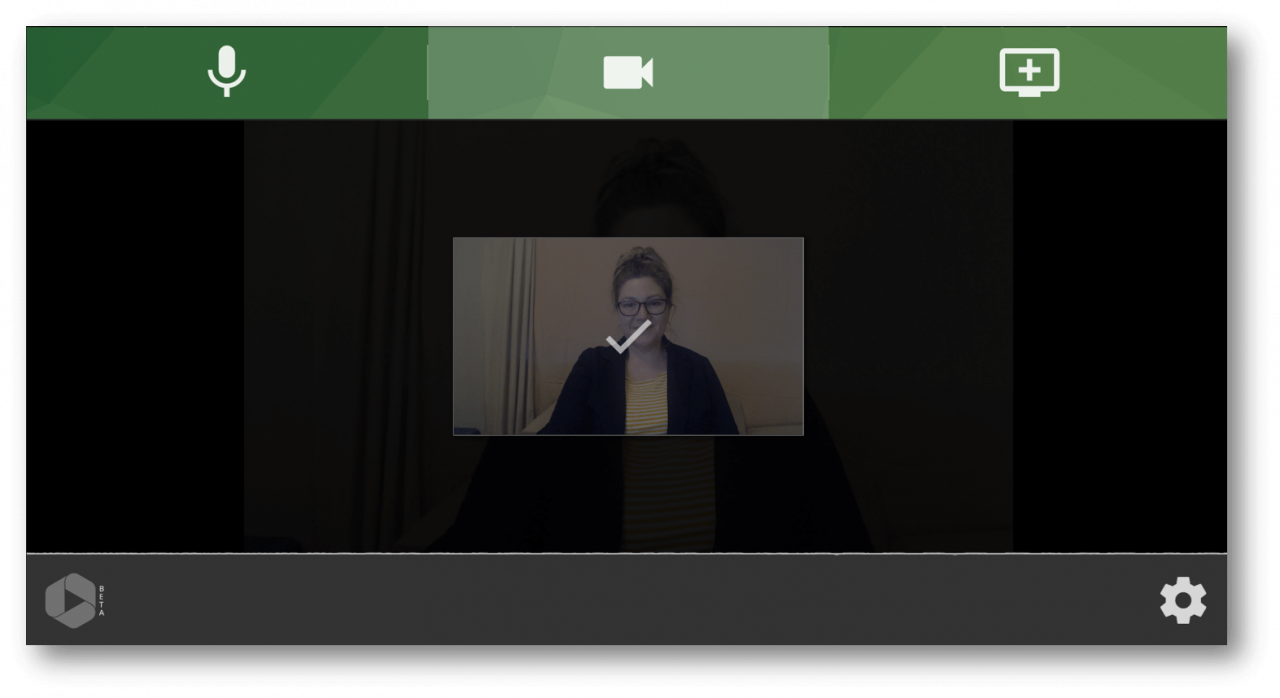
Usa Panopto Express nel tuo browser web per selezionare le fonti audio e video.
Passo 3: Aprire le diapositive di PowerPoint e catturare lo schermo
Apri la tua presentazione PowerPoint e mettila in modalità "Slide Show". Con Panopto Express avrai due opzioni per registrare le tue diapositive: Puoi registrare le tue diapositive tramite registrando lo schermo oppure registrando le diapositive all'interno dell'applicazione PowerPoint. Clicca sull'icona di cattura dello schermo ed effettua la selezione nella finestra di dialogo che appare nel browser.
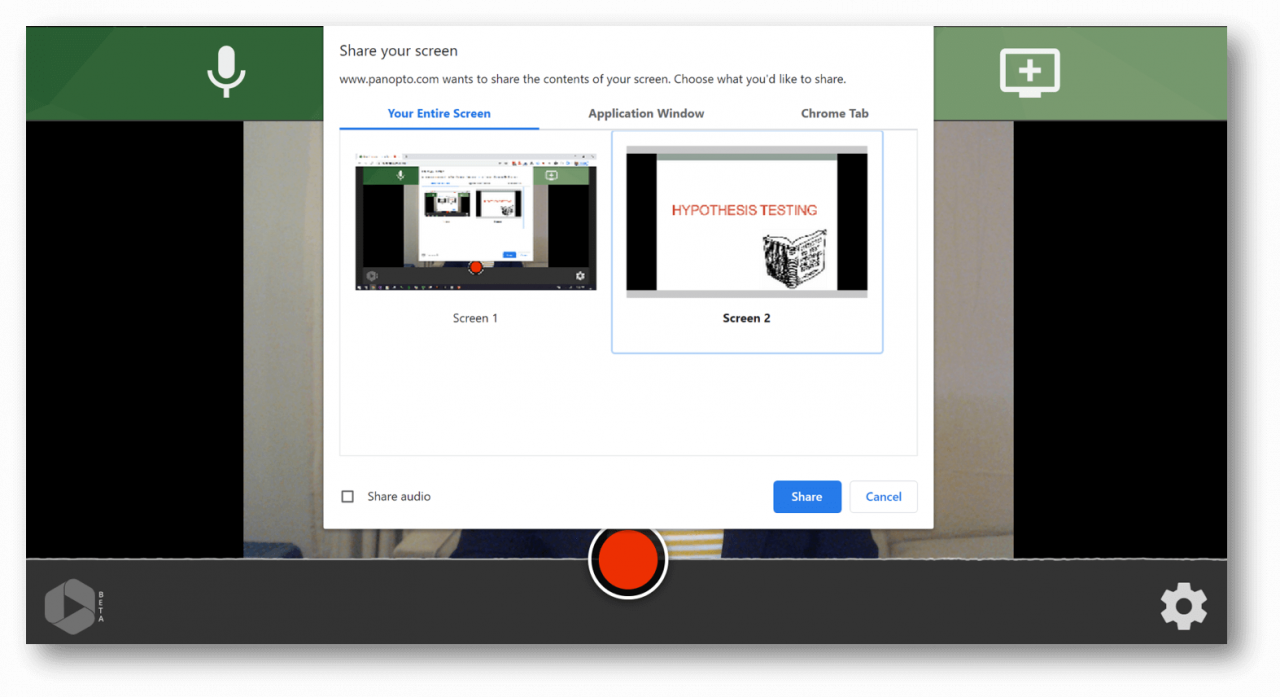
Cattura le tue diapositive di PowerPoint direttamente da PowerPoint o registrando il tuo schermo.
Noterai che con Panopto Express puoi aggiungere più sorgenti video e catturare più schermate, il che significa che hai una grande flessibilità per registrare più di te e delle tue diapositive. Puoi condividere il tuo schermo per mostrare una dimostrazione o un walk-through dal vivo insieme alle tue diapositive in un'altra schermata e puoi anche catturare più feed video contemporaneamente. Panopto sincronizza tutti i tuoi media nel cloud per permetterti di catturare ogni elemento della tua presentazione, indipendentemente dalla sua complessità.
Impostazioni di registrazione aggiuntive: Clicca sull'icona dell'ingranaggio in basso a destra per configurare le impostazioni aggiuntive della tua registrazione. Qui puoi:
- Accendi rregistrazione in Ultra HD (4k)
- Abilita la sfocatura e la sostituzione dello sfondo virtuale di
- Modifica la disposizione dei flussi video da picture-in-picture a side-by-side
- Attiva Smart Camera, che traccia i tuoi movimenti e ti mantiene perfettamente posizionato all'interno dell'inquadratura mentre ti muovi.
Fase 4: Premere Record e iniziare la presentazione
Dopo aver selezionato gli ingressi multimediali in Panopto Express, sei pronto a premere il pulsante di registrazione e iniziare la presentazione.
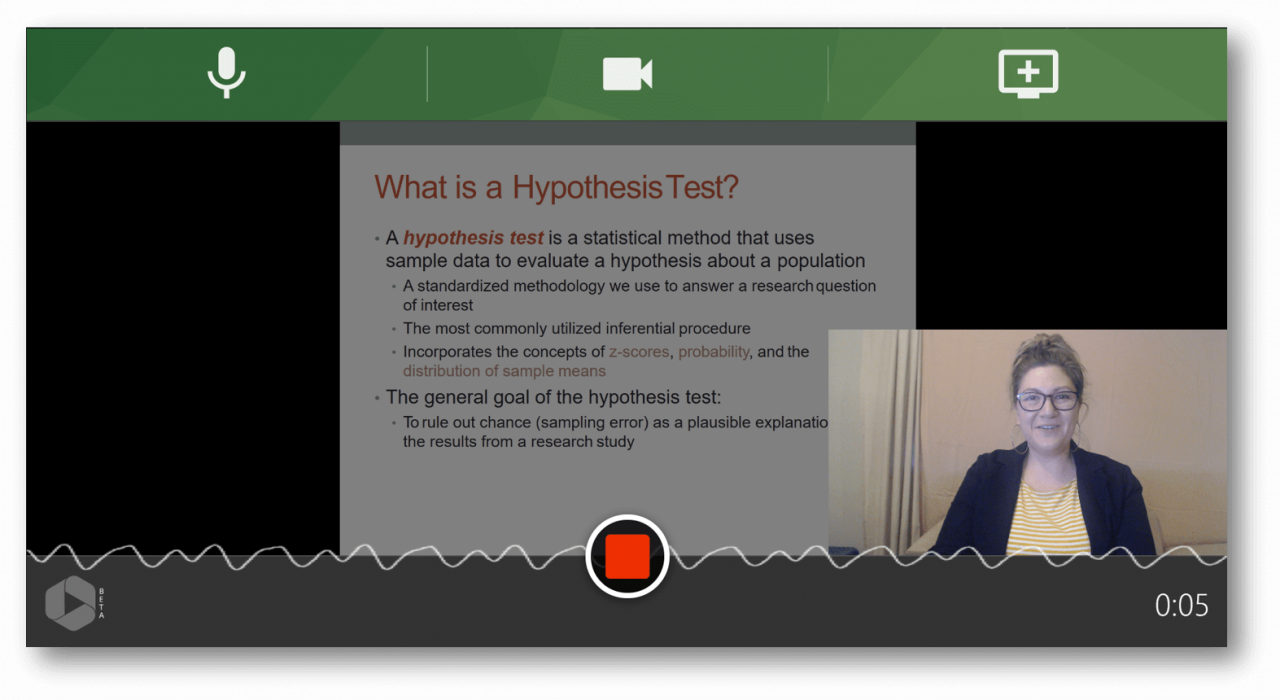
Ora che hai terminato la tua registrazione, sei pronto a condividerla. Panopto ti offre diverse opzioni di condivisione.
Condividi il tuo video privatamente con Panopto oo carica il tuo video direttamente su YouTube o su Google Classroom.
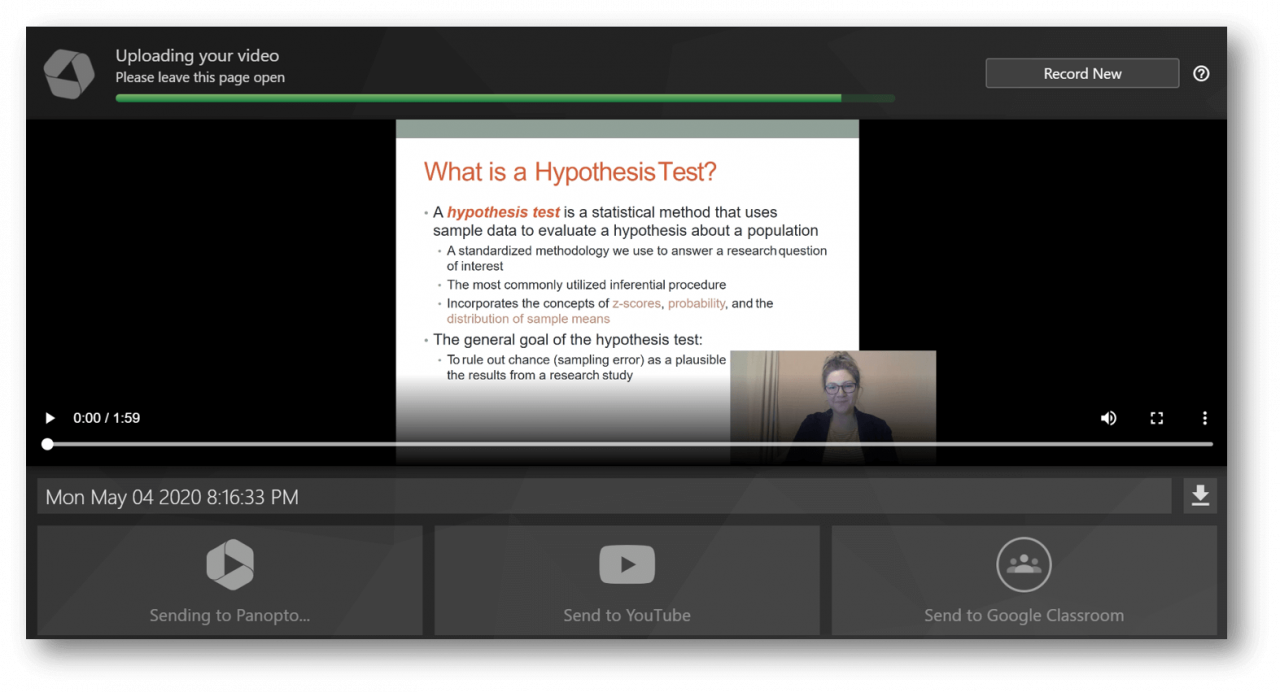
Guarda una presentazione PowerPoint registrata con Panopto
Presentazione in videoconferenza in diretta? Può registrare anche quello!
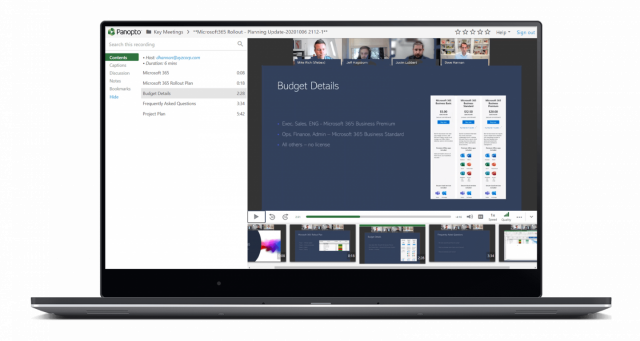
Oggi sono molte di più le presentazioni tenute in remoto tramite applicazioni di videoconferenza, come Zoom o Webex Meetings, di quelle tenute di persona. Puoi anche usare Panopto Express per registrare e condividere una presentazione dal vivo che stai tenendo in videoconferenza.
Troverai le istruzioni passo passo nel nostro ultimo blog:
Registra la tua presentazione Powerpoint con Panopto Express.
Condividi istantaneamente tramite YouTube, Google Classroom o come preferisci.
Nessuna limitazione della prova gratuita. Non sono necessari download, plug-in, account utente o carta di credito.